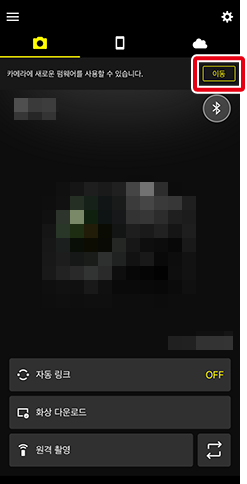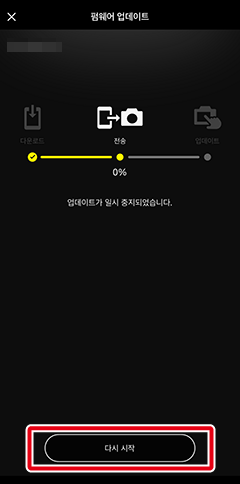- Android
- iOS
카메라에 새 펌웨어 다운로드
새 펌웨어를 사용할 수 있다는 알림이 디스플레이 상단에 표시되면 SnapBridge를 사용하여 업데이트를 다운로드하고 아래 설명된 대로 카메라로 전송할 수 있습니다(이 기능을 지원하는 카메라에 대한 자세한 내용은 여기 참조).
시작하기 전에
계속하기 전에:
- 카메라에 메모리 카드를 삽입하고,
- 카메라를 켠 다음,
- 카메라 배터리 잔량이 최소 80%인지 확인하고,
- 카메라와 스마트 장치가 Bluetooth를 통해 페어링되고 연결되어 있는지 확인합니다.
-
디스플레이 상단에 있는 펌웨어 업데이트 알림을 누릅니다.
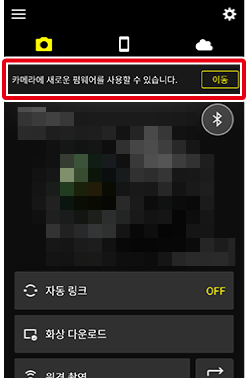
-
업데이트 지침을 읽고 다음을 누릅니다.
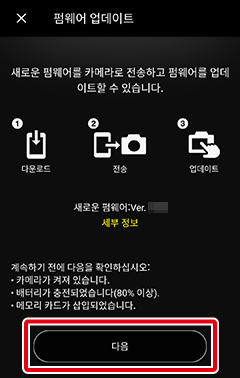
업데이트 내용 보기
웹 브라우저에서 업데이트 내용을 자세히 설명하는 Nikon 다운로드 센터 페이지를 열려면 스마트 장치가 인터넷에 연결되어 있는지 확인하고 세부 정보를 누르십시오.
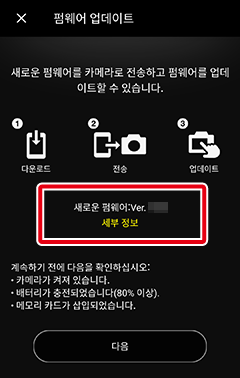
-
라이선스 계약을 검토합니다. 계약 조건에 동의하고 다음 단계로 진행하려면 수락 및 다운로드를 누릅니다.
-
다운로드를 눌러 다운로드를 시작합니다. 다운로드가 진행되는 동안 진행률 표시바가 표시됩니다.
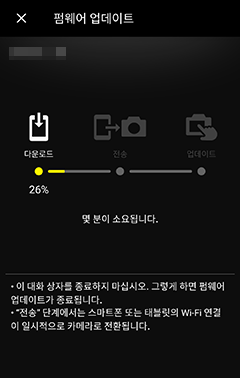
-
다운로드가 완료되면 Wi‑Fi로 전환하라는 메시지가 표시됩니다. OK를 눌러 Wi‑Fi로 전환하고 업데이트를 카메라로 전송합니다. 전송이 완료되면 업데이트가 스마트 장치에서 삭제됩니다.

-
OK를 눌러 Wi‑Fi 연결을 종료하고 전송이 완료되면 이전 탭으로 돌아갑니다.
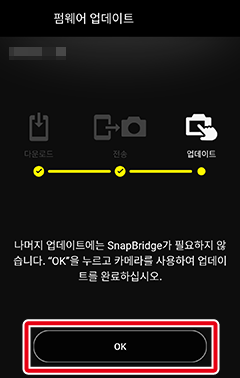
-
카메라에 확인 대화 상자가 표시됩니다. 화면의 지침에 따라 업데이트를 완료합니다.
다운로드 또는 전송 중단
-
다운로드 또는 전송을 중단하려면
 을 누른 다음 메시지가 표시되면 OK를 누릅니다.
을 누른 다음 메시지가 표시되면 OK를 누릅니다.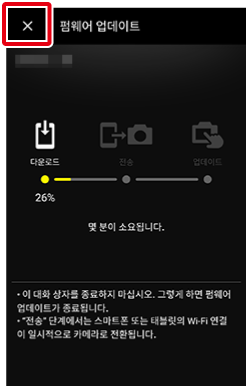
-
다운로드 또는 전송을 다시 시작하려면 이동을 눌러 펌웨어 업데이트 대화 상자를 표시한 다음 진행률 표시바 아래에 있는 다시 시작 버튼을 누릅니다. 일시 중단된 프로세스가 0%에서 다시 시작됩니다.
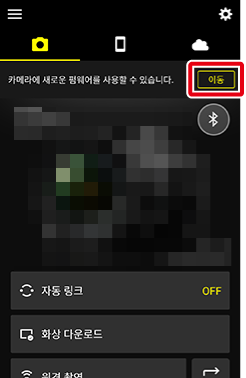
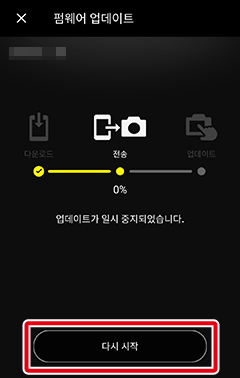
-
디스플레이 상단에 있는 펌웨어 업데이트 알림을 누릅니다.
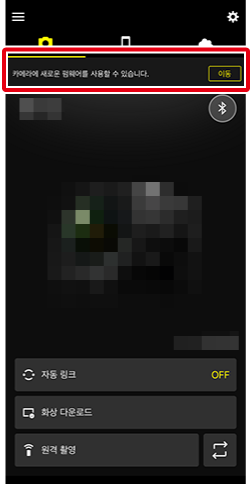
-
업데이트 지침을 읽고 다음을 누릅니다.
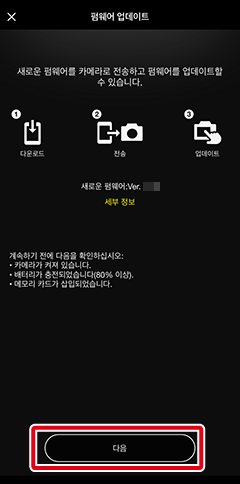
업데이트 내용 보기
웹 브라우저에서 업데이트 내용을 자세히 설명하는 Nikon 다운로드 센터 페이지를 열려면 스마트 장치가 인터넷에 연결되어 있는지 확인하고 세부 정보를 누르십시오.
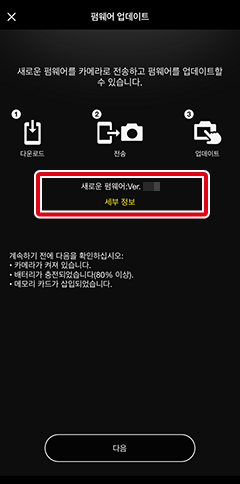
-
라이선스 계약을 검토합니다. 계약 조건에 동의하고 다음 단계로 진행하려면 수락 및 다운로드를 누릅니다.
-
다운로드를 눌러 다운로드를 시작합니다. 다운로드가 진행되는 동안 진행률 표시바가 표시됩니다.
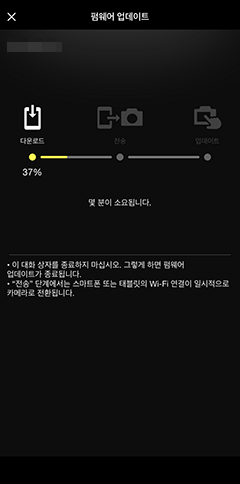
-
다운로드가 완료되면 Wi‑Fi로 전환하라는 메시지가 표시됩니다. 연결를 눌러 Wi‑Fi로 전환하고 업데이트를 카메라로 전송합니다. 전송이 완료되면 업데이트가 스마트 장치에서 삭제됩니다.
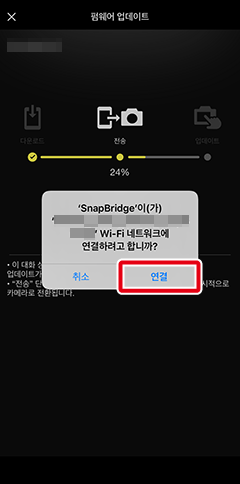
-
OK를 눌러 Wi‑Fi 연결을 종료하고 전송이 완료되면 이전 탭으로 돌아갑니다.
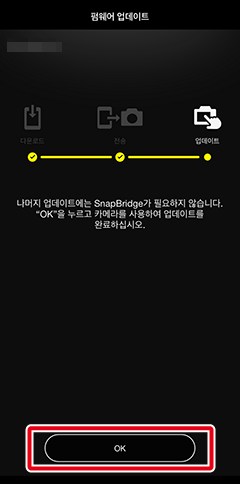
-
카메라에 확인 대화 상자가 표시됩니다. 화면의 지침에 따라 업데이트를 완료합니다.
다운로드 또는 전송 중단
-
다운로드 또는 전송을 중단하려면
 을 누른 다음 메시지가 표시되면 OK를 누릅니다.
을 누른 다음 메시지가 표시되면 OK를 누릅니다.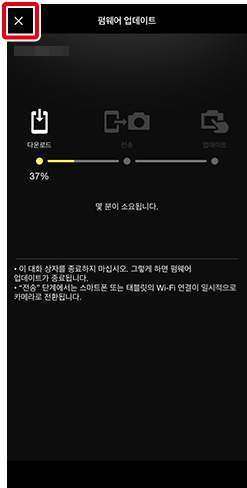
-
다운로드 또는 전송을 다시 시작하려면 이동을 눌러 펌웨어 업데이트 대화 상자를 표시한 다음 진행률 표시바 아래에 있는 다시 시작 버튼을 누릅니다. 일시 중단된 프로세스가 0%에서 다시 시작됩니다.